შეამოწმეთ ადვილად გამოსაყენებელი გადაწყვეტილებები ბრაუზერის მუშაობისთვის!
- როდესაც Internet Explorer არ იხსნება, თქვენ უნდა შეამოწმოთ არის თუ არა ბრაუზერი თავსებადი დაინსტალირებული iteration OS-თან.
- სწრაფი გამოსავალი არის ანტივირუსის გამორთვა კომპიუტერზე.
- ბევრმა მომხმარებელმა დააფიქსირა პრობლემები Internet Explorer-ის პარამეტრების გადაყენებით ან Edge-ის ხელახალი კონფიგურაციით.
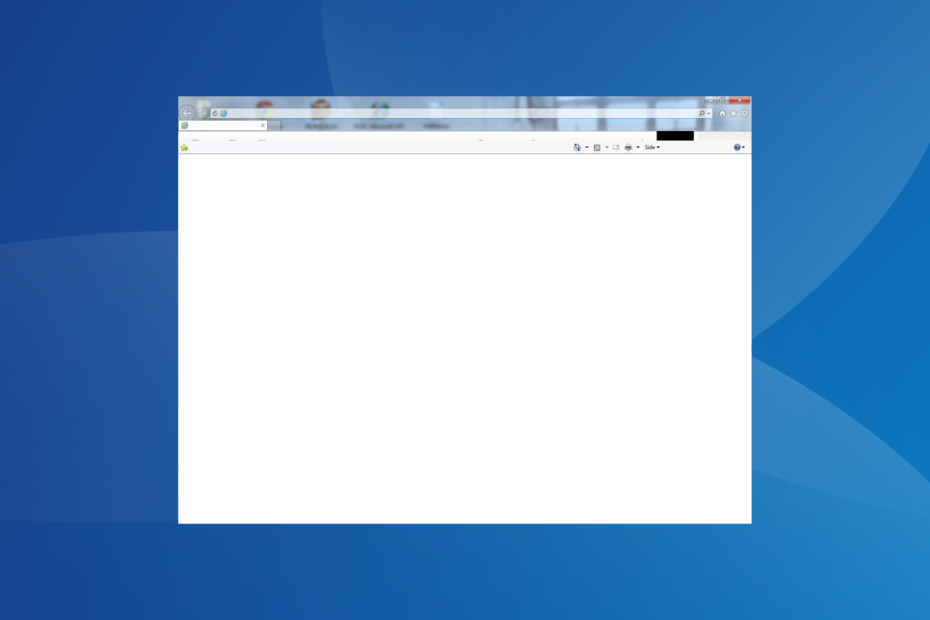
Xდააინსტალირეთ ჩამოტვირთვის ფაილზე დაწკაპუნებით
- ჩამოტვირთეთ Fortect და დააინსტალირეთ თქვენს კომპიუტერზე.
- დაიწყეთ ხელსაწყოს სკანირების პროცესი მოძებნეთ კორუმპირებული ფაილები, რომლებიც თქვენი პრობლემის წყაროა.
- დააწკაპუნეთ მარჯვენა ღილაკით დაიწყეთ რემონტი ასე რომ, ხელსაწყოს შეუძლია დაიწყოს ფიქსაციის ალგორითმი.
- Fortect ჩამოტვირთულია 0 მკითხველი ამ თვეში.
Internet Explorer დიდი ხნის განმავლობაში იყო ძირითადი ბრაუზერი მომხმარებლებისთვის. ეს იყო ალბათ პირველი ბრაუზერი, რომელიც უმეტესობა ჩვენგანი იყენებდა ინტერნეტის დასათვალიერებლად. და სანამ რამდენიმეა სწრაფი ბრაუზერები ხელმისაწვდომია, ბევრი მაინც მიდის მასთან. მაგრამ ზოგიერთი მომხმარებლისთვის Internet Explorer არ იხსნება.
Internet Explorer-ს აქვს პრობლემების ისტორია. ეს გასაგებია, იმის გათვალისწინებით, რომ ეს იყო პირველი და უნდა განიცადოს ცვლილებების ფართო სპექტრი, რათა უკეთ მოერგოს მომხმარებლის მოთხოვნებს. მაგრამ როცა ბრაუზერი არ იხსნება, დიდი პრობლემების წინაშე დგახართ. განაგრძეთ კითხვა, რომ გაიგოთ გადაწყვეტილებები!
რატომ არ შემიძლია Windows 10-ში Internet Explorer-ის გახსნა?
აქ არის ძირითადი მიზეზები, რის გამოც მომხმარებლებს არ შეუძლიათ გახსნან ან იმუშაონ Internet Explorer-თან:
- ბრაუზერის მხარდაჭერა დასრულდა: Internet Explorer-ის მხარდაჭერა დასრულდა 2022 წლის 15 ივნისს, გარდა გარკვეული გამეორებებისა, ძირითადად Windows 7. ასე რომ, თუ ამ გამეორებას არ იყენებთ, Internet Explorer აღარ იქნება ხელმისაწვდომი.
- არასწორი პარამეტრები: ყველა აპი მოითხოვს, რომ პარამეტრები იყოს გარკვეული გზა, რათა სწორად შესრულდეს და როდესაც რომელიმე მათგანი არასწორად არის კონფიგურირებული, თქვენ აუცილებლად შეხვდებით Windows-ში აპლიკაციების გაშვების პრობლემები.
- დაზიანებულია სისტემის ფაილები: თუ სისტემის ფაილები დაზიანებულია, ეს გავლენას მოახდენს სხვა დაინსტალირებულ აპლიკაციებზე, განსაკუთრებით ჩაშენებულებზე.
- მესამე მხარის აპლიკაციები, რომლებიც ხელს უშლიან IE-ს გახსნას: ზოგიერთ შემთხვევაში, მომხმარებლებმა დაადგინეს, რომ მესამე მხარის აპლიკაციები, ზოგადად ანტივირუსული ან უსაფრთხოების პროგრამული უზრუნველყოფა, იწვევდა კონფლიქტებს.
როგორ გავასწორო Internet Explorer არ იხსნება?
სანამ ოდნავ რთულ გადაწყვეტილებებს გადავიტანთ, აქ არის რამდენიმე სწრაფი გამოსავალი, რომლებიც უნდა სცადოთ:
- გადატვირთეთ კომპიუტერი.
- გამორთეთ ნებისმიერი მესამე მხარის ანტივირუსი, რომელიც მუშაობს კომპიუტერზე. თუ ეს მუშაობს, გირჩევთ წაშალოთ პროგრამა და გადახვიდეთ a Windows მეგობრული ანტივირუსული გადაწყვეტა.
თუ არცერთი არ მუშაობს, გადადით შემდეგ ჩამოთვლილ შესწორებებზე.
1. დააინსტალირეთ Internet Explorer
- გაემართეთ Internet Explorer-ის გვერდიდა შემდეგ დააწკაპუნეთ ჩამოტვირთვა.
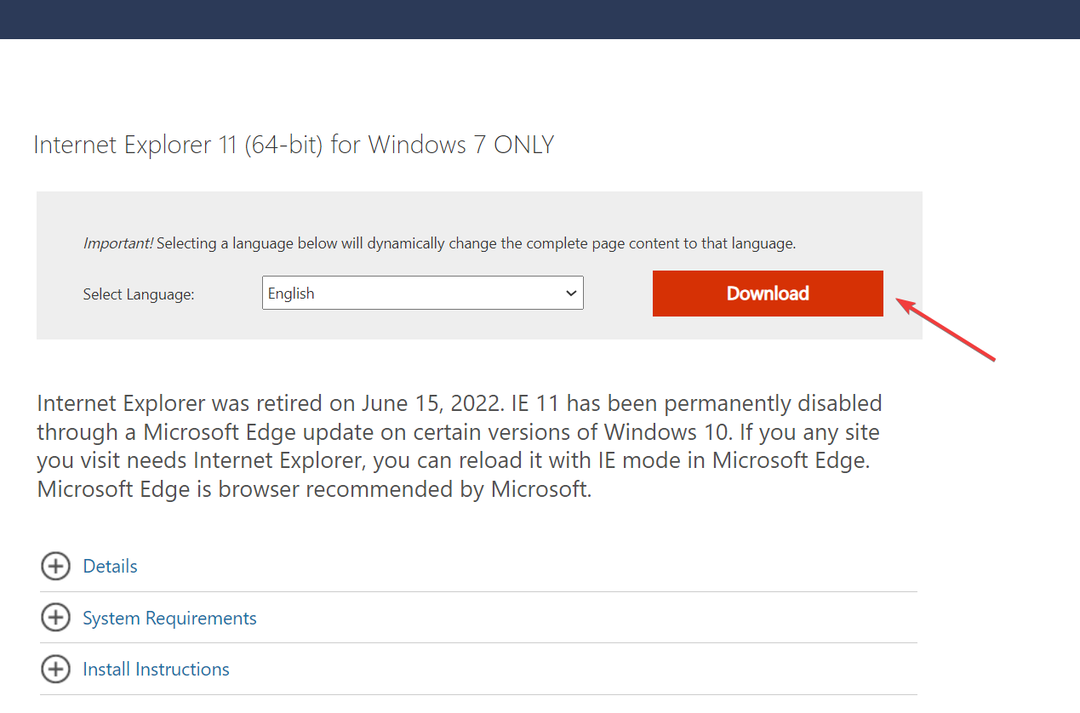
- გაუშვით დაყენება და მიჰყევით ეკრანზე მითითებებს ინსტალაციის დასასრულებლად.
თუ Internet Explorer აკლია კომპიუტერს და, შედეგად, ვერ გახსნით, ბრაუზერის ჩამოტვირთვა მუშაობს. გახსოვდეთ, რომ Internet Explorer ახლა მხარს უჭერს მხოლოდ Windows 7 SP1 და Windows Server 2008 R2 SP1.
2. Internet Explorer-ის პარამეტრების გადატვირთვა
- დაჭერა ფანჯრები + რ გასახსნელად გაიქეცი, ტიპი inetcpl.cpl ტექსტის ველში და დააჭირეთ შედი.
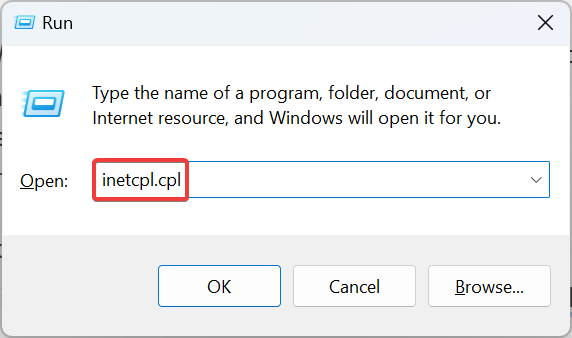
- ნავიგაცია Მოწინავე ჩანართი და შემდეგ დააწკაპუნეთ გადატვირთვა.
- მონიშნეთ მოსანიშნი ველი წაშალეთ პირადი პარამეტრებიდა დააწკაპუნეთ გადატვირთვა.
- დასრულების შემდეგ, გადატვირთეთ კომპიუტერი.
ბრაუზერის გადატვირთვა ხშირად მუშაობს, როდესაც Internet Explorer არ იხსნება Windows 7-ში. მაგრამ, როგორც მითითებულია გადატვირთვის ფანჯარაში, აირჩიეთ ეს ვარიანტი მხოლოდ მაშინ, როდესაც ბრაუზერი ვერ მუშაობს.
3. შეაკეთეთ დაზიანებული სისტემის ფაილები
- დაჭერა ფანჯრები + რ გასახსნელად გაიქეცი, ტიპი სმდდა დაარტყა Ctrl + ცვლა + შედი.
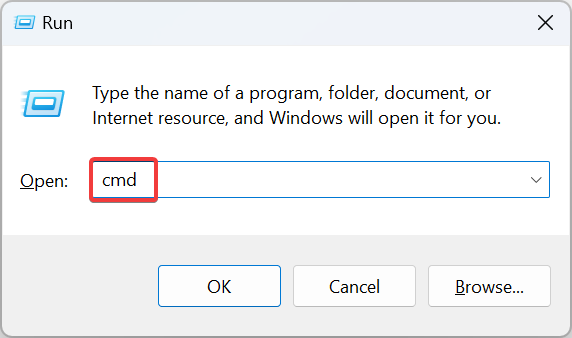
- დააწკაპუნეთ დიახ წელს UAC სწრაფი.
- ჩასვით შემდეგი სამი ბრძანება ერთმანეთის მიყოლებით და დააჭირეთ შედი ყოველი შემდეგ:
DISM /ონლაინ /Cleanup-Image /CheckHealthDISM /ონლაინ /Cleanup-Image /ScanHealthDISM /ონლაინ /Cleanup-Image /RestoreHealth - შეასრულეთ შემდეგი ბრძანება გასაშვებად SFC სკანირება:
sfc / scannow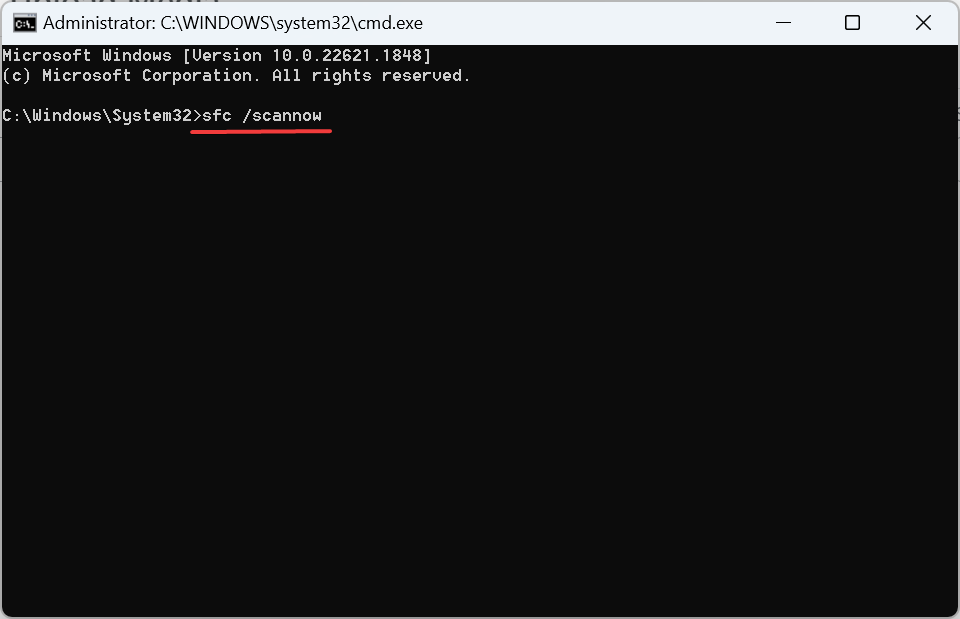
ექსპერტის რჩევა:
სპონსორირებული
კომპიუტერის ზოგიერთი პრობლემის მოგვარება რთულია, განსაკუთრებით მაშინ, როდესაც საქმე ეხება დაკარგული ან დაზიანებული სისტემის ფაილებსა და Windows-ის საცავებს.
დარწმუნდით, რომ გამოიყენეთ სპეციალური ინსტრუმენტი, როგორიცაა ფორტექტი, რომელიც დაასკანირებს და ჩაანაცვლებს თქვენს გატეხილ ფაილებს მათი ახალი ვერსიებით მისი საცავიდან.
თუ კომპიუტერს აქვს დაზიანებული სისტემის ფაილები, DISM ბრძანება და SFC სკანირება უნდა დაეხმაროს დაზარალებული ფაილების ჩანაცვლებას მათი ქეშირებული ასლით. და როგორც კი დაასრულებთ ამ ორს, Internet Explorer უნდა დაიწყოს ჯარიმა გახსნა Windows 11-ში.
4. შეცვალეთ Edge პარამეტრები
- გაშვება Microsoft Edgeდააწკაპუნეთ ელიფსზე ზედა მარჯვენა მხარეს და აირჩიეთ პარამეტრები.
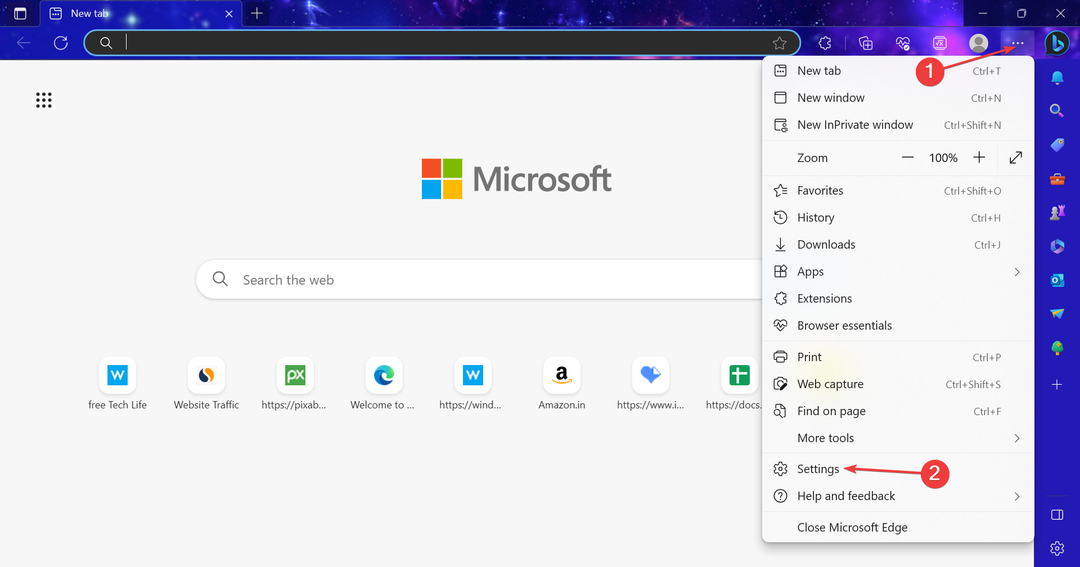
- ნავიგაცია ნაგულისხმევი ბრაუზერი ჩანართი და აირჩიეთ არ დაუშვა დან საიტების ხელახლა ჩატვირთვა Internet Explorer-ის რეჟიმში (IE რეჟიმი) ჩამოსაშლელი მენიუ.
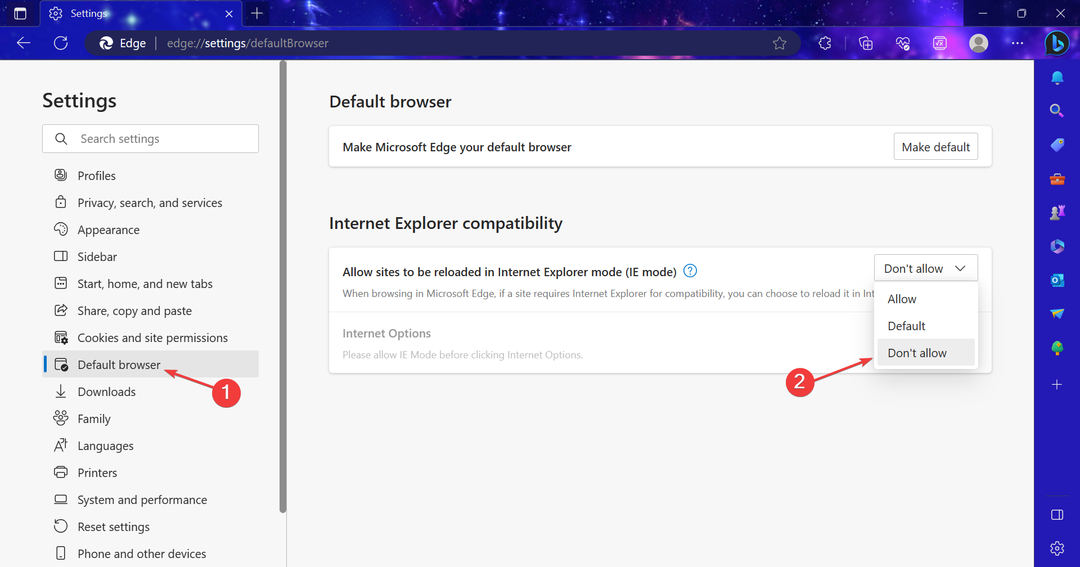
თუ Internet Explorer არ იხსნება და არ გადამისამართება Edge-ზე, თქვენ უბრალოდ უნდა გამორთოთ IE რეჟიმი Microsoft Edge-ში. ეს რეჟიმი საშუალებას აძლევს საიტებს, რომლებიც შეიქმნა Internet Explorer-ისთვის, სწორად ჩაიტვირთოს. სავარაუდოდ, IE რეჟიმი იქნება მხარდაჭერილი მინიმუმ 2029 წლამდე.
- რა არის Main.exe და როგორ გამოვასწორო მისი შეცდომები?
- როგორ ჩაკეტოთ ან განბლოკოთ კლავიატურა Windows 10 და 11-ზე
- რა არის IBtSiva.exe და უნდა წაშალოთ იგი?
5. კონფლიქტური აპების დეინსტალაცია
- დაჭერა ფანჯრები + რ გასახსნელად გაიქეცი, ტიპი appwiz.cpl ტექსტის ველში და დააწკაპუნეთ კარგი.
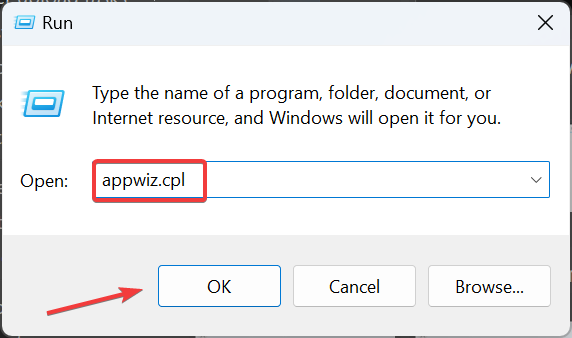
- აირჩიეთ პროგრამა, რომლის ინსტალაციის შემდეგ პირველად გაჩნდა პრობლემა და დააწკაპუნეთ დეინსტალაცია.
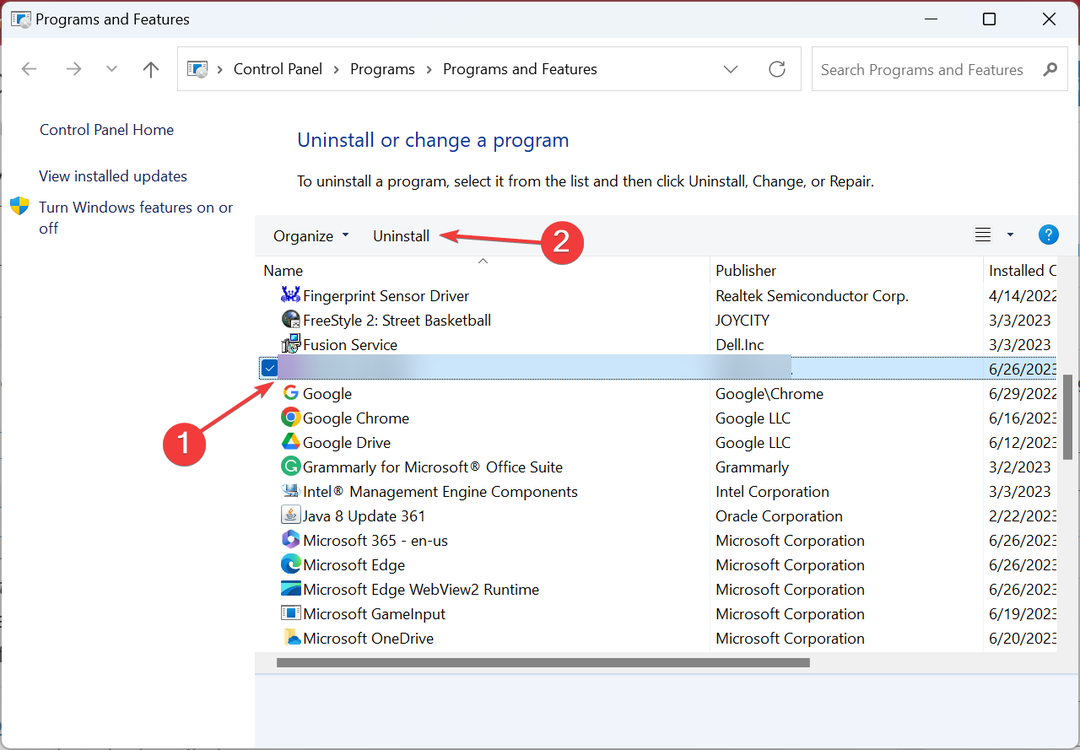
- მიჰყევით ეკრანზე მითითებებს პროცესის დასასრულებლად.
- გადატვირთეთ კომპიუტერი ცვლილებების გამოსაყენებლად.
როდესაც Internet Explorer არ ხსნის ვებსაიტებს ან საერთოდ არ იხსნება, დარწმუნდით, რომ არ გაქვთ რაიმე კონფლიქტური აპი გაშვებული კომპიუტერზე. თუ არსებობს, ამოიღეთ ისინი. ასევე, ჩვენ გირჩევთ გამოიყენოთ ეფექტური დეინსტალატორის პროგრამა ნებისმიერი დარჩენილი ფაილის და რეესტრის ჩანაწერების ეფექტურად გასასუფთავებლად.
6. განახორციელეთ ადგილზე განახლება
- Წადი მაიკროსოფტის ოფიციალური ვებგვერდიდა ჩამოტვირთეთ მედიის შექმნის ინსტრუმენტი Windows 10-ისთვის.
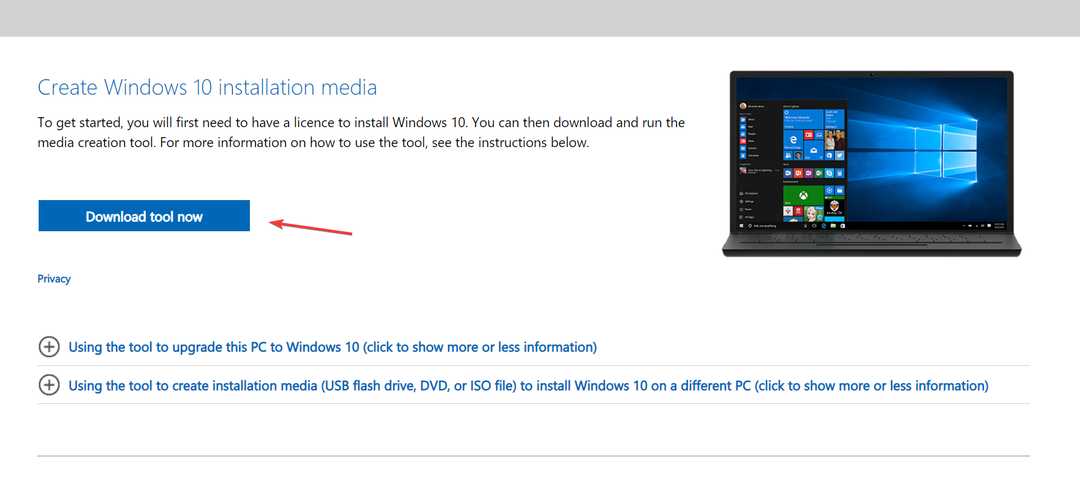
- გაუშვით დაყენება და დაელოდეთ სანამ ყველაფერი მომზადდება.
- Დააკლიკეთ მიღება დაეთანხმოს ლიცენზიის პირობებს.
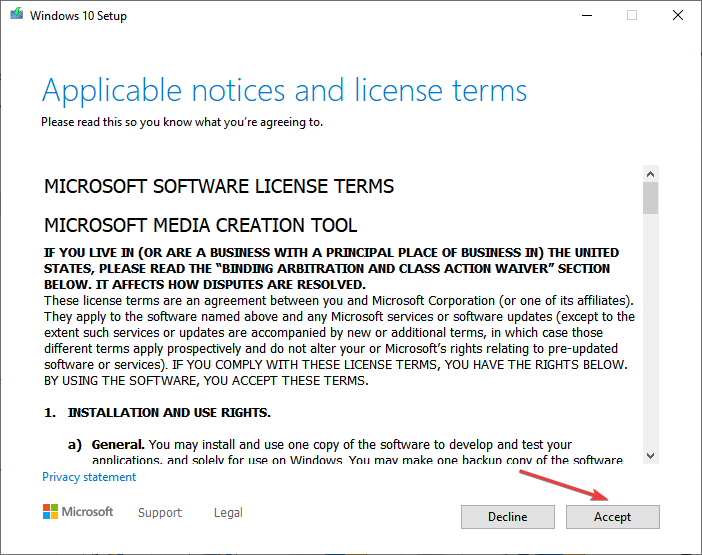
- აირჩიეთ განაახლეთ ეს კომპიუტერი ახლავე და დააწკაპუნეთ შემდეგი გაგრძელება.
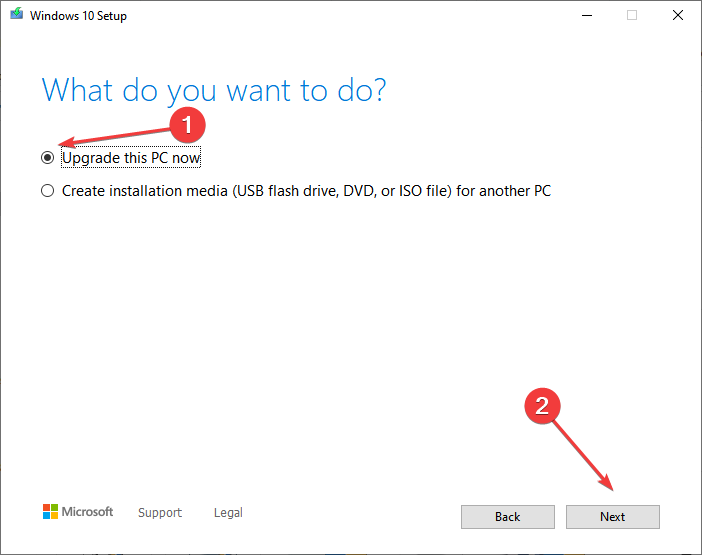
- ჩამოტვირთვის დასრულების შემდეგ, დაყენება ავტომატურად განახორციელებს სარემონტო განახლებას.
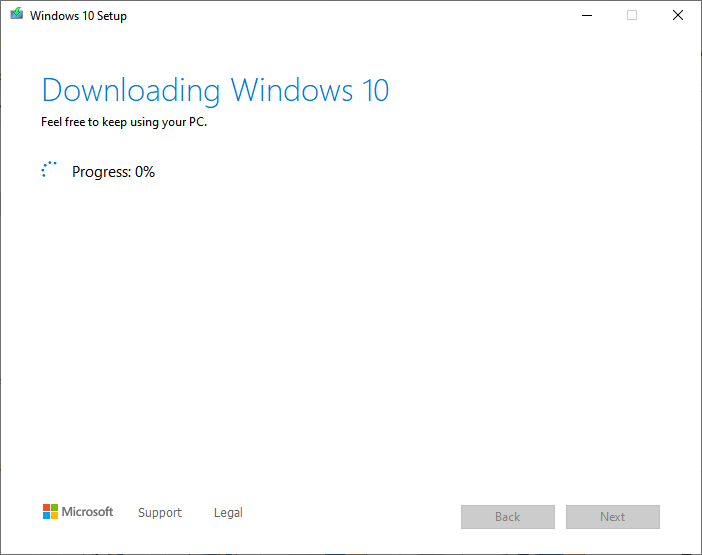
ადგილზე ან სარემონტო განახლება ჩვეულებრივ გეხმარებათ, როდესაც პრობლემები გაქვთ ჩაშენებულ აპებთან ან Windows კომპონენტებთან. ეს ძირითადად ჰგავს ყველა კრიტიკული ფაილის შეცვლას ახალი ასლით, კომპიუტერზე შენახულ მონაცემებზე ზემოქმედების გარეშე.
და ეს უნდა დაეხმაროს, როდესაც Internet Explorer არ იხსნება Windows 10-ში.
7. შექმენით ახალი მომხმარებლის ანგარიში
- დაჭერა ფანჯრები + მე გასახსნელად პარამეტრებიდა დააწკაპუნეთ ანგარიშები.
- გადადით ოჯახი და სხვა მომხმარებლები ჩანართი ნავიგაციის პანიდან და დააწკაპუნეთ დაამატეთ ვინმე ამ კომპიუტერს.
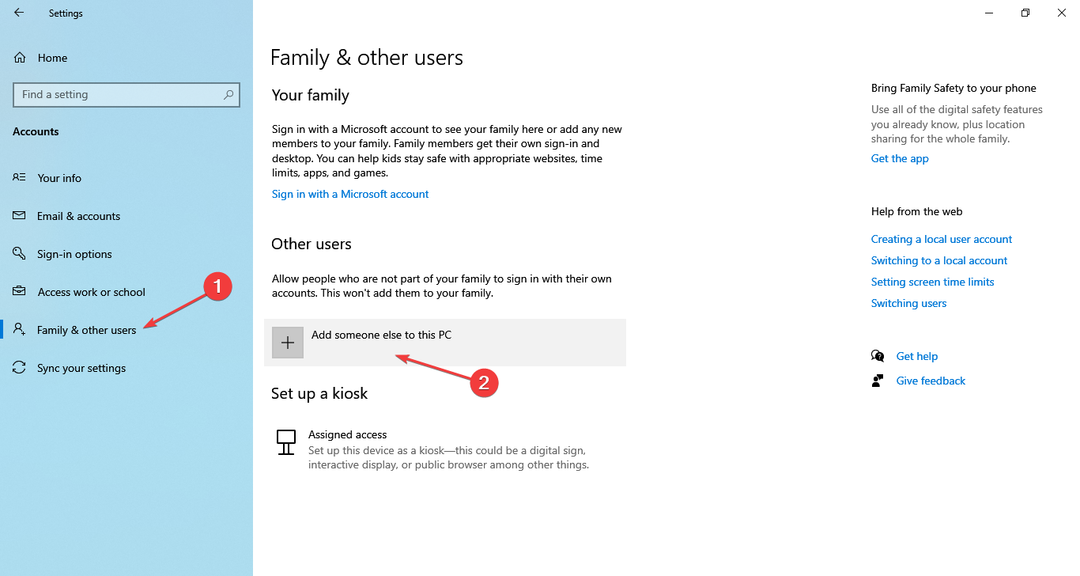
- Დააკლიკეთ დაამატეთ მომხმარებელი Microsoft-ის ანგარიშის გარეშე.
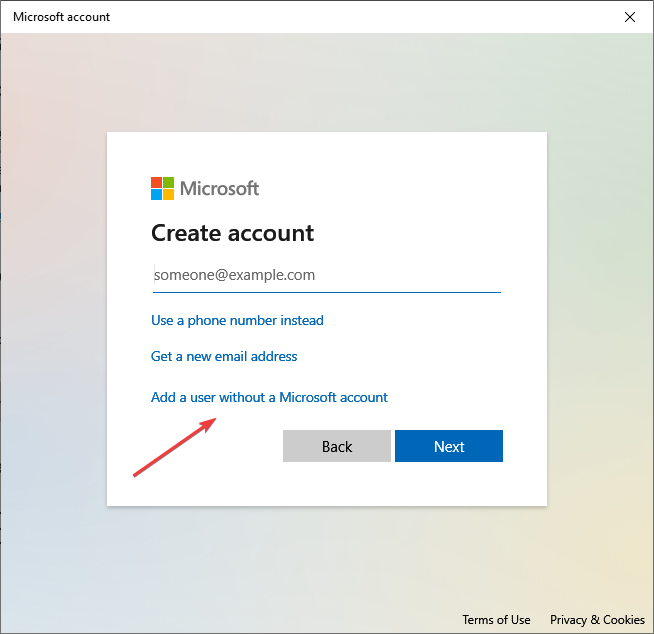
- აირჩიეთ მე არ მაქვს ამ ადამიანის შესვლის ინფორმაცია.
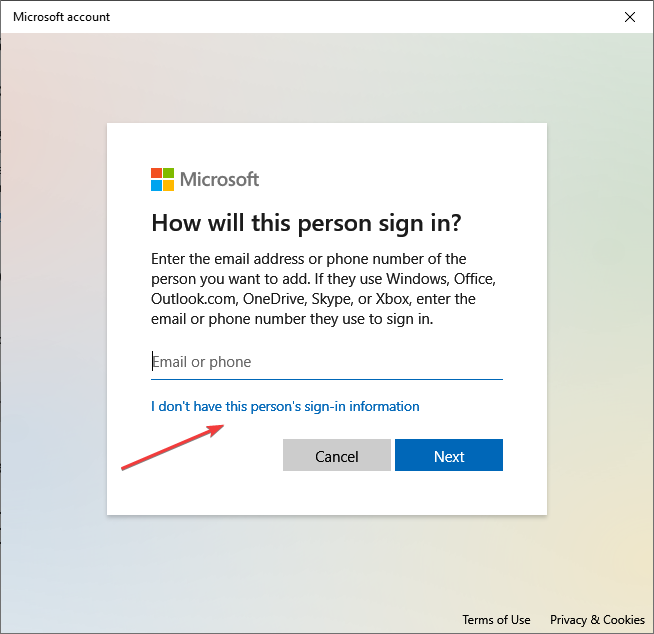
- ახლა შეიყვანეთ მომხმარებლის სახელი, დაამატეთ პაროლი საჭიროების შემთხვევაში და დააწკაპუნეთ შემდეგი ახალი ანგარიშის შესაქმნელად.
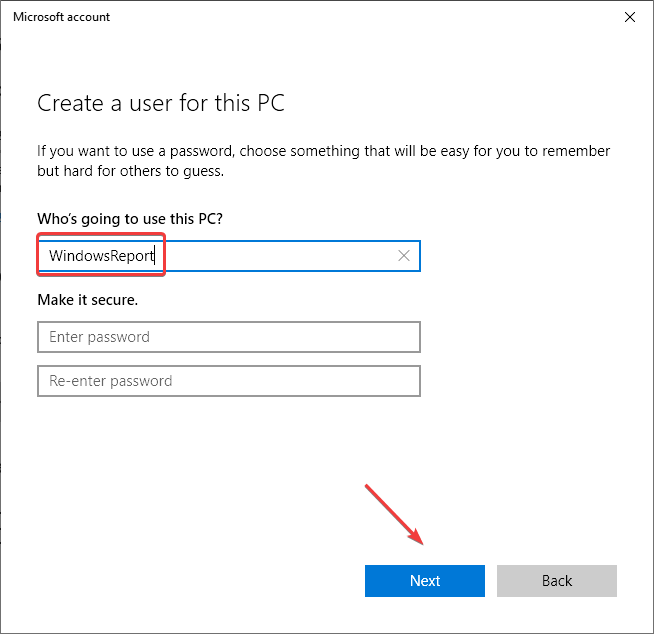
- დასრულების შემდეგ აირჩიეთ ანგარიში და დააწკაპუნეთ შეცვალეთ ანგარიშის ტიპი.
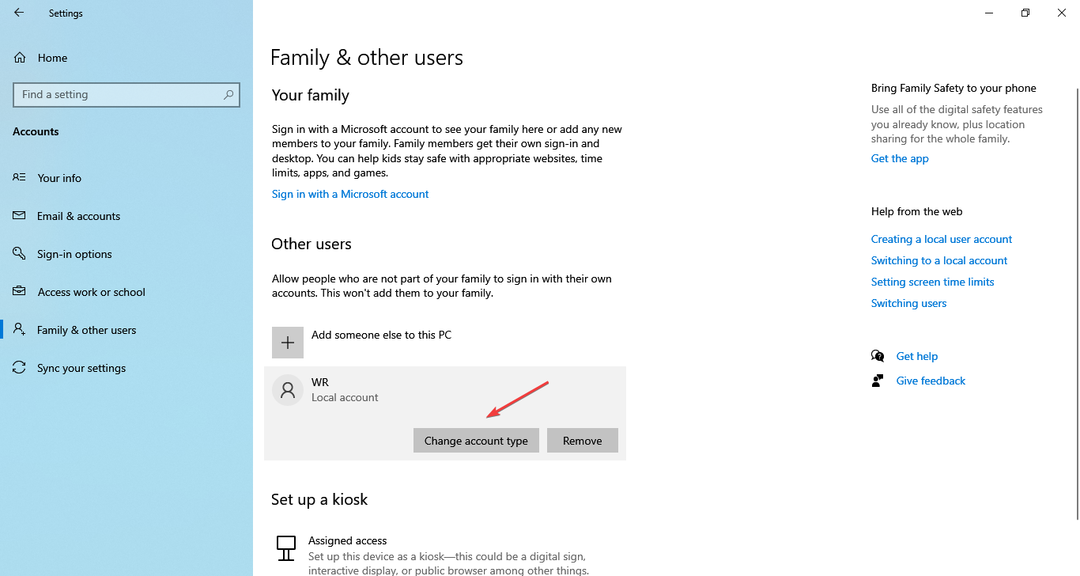
- შემდეგი, აირჩიეთ ადმინისტრატორი დან Ანგარიშის ტიპი ჩამოსაშლელი მენიუ და დააწკაპუნეთ კარგი.
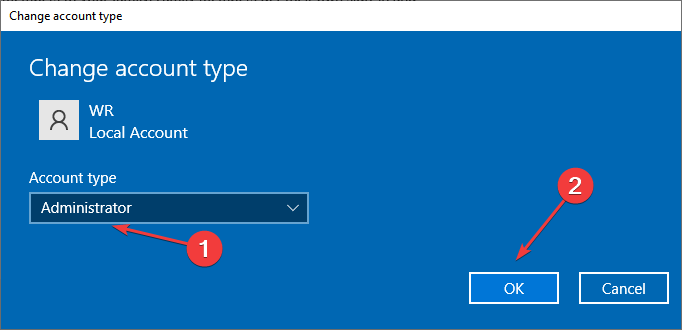
- საბოლოოდ, გამოდით მიმდინარე მომხმარებლის ანგარიშიდან და შედით ახალში, შემდეგ დაიწყეთ ბრაუზერის გამოყენება.
თუ სხვა არაფერი მუშაობს, როდესაც Internet Explorer არ იხსნება, შეგიძლიათ შექმნათ ახალი მომხმარებლის ანგარიში და გამოიყენოთ იგი ბრაუზერში შესასვლელად. თქვენ მოგიწევთ გამოიყენოთ ა სარეზერვო ინსტრუმენტი მონაცემების გადასატანად ორს შორის. თუმცა, გარე USB დისკი შესანიშნავად შეასრულებს სამუშაოს.
და თუ პრობლემა გადაუჭრელი დარჩება, ჩვენი რეკომენდაცია იქნება სხვაზე გადასვლა მოსახერხებელი ბრაუზერი, სასურველია ოპერა, მისი ფუნქციების ფართო სპექტრის გათვალისწინებით.
ნებისმიერი შეკითხვისთვის ან ჩვენთან მეტი გადაწყვეტილებების გასაზიარებლად, დატოვეთ კომენტარი ქვემოთ.
ჯერ კიდევ გაქვთ პრობლემები?
სპონსორირებული
თუ ზემოხსენებულმა წინადადებებმა არ გადაჭრა თქვენი პრობლემა, თქვენს კომპიუტერს შეიძლება შეექმნას Windows-ის უფრო სერიოზული პრობლემები. ჩვენ გირჩევთ აირჩიოთ ყოვლისმომცველი გადაწყვეტა, როგორიცაა ფორტექტი პრობლემების ეფექტურად გადასაჭრელად. ინსტალაციის შემდეგ, უბრალოდ დააჭირეთ ნახვა და შესწორება ღილაკს და შემდეგ დააჭირეთ დაიწყეთ რემონტი.
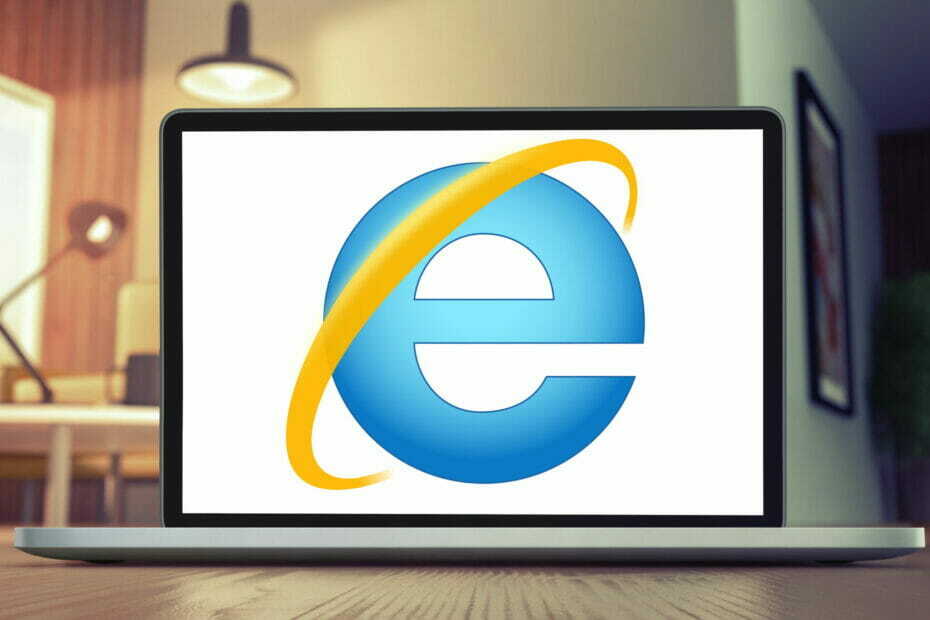

![როგორ დავაფიქსიროთ 9c47 შეცდომა Internet Explorer 11-ში [სწრაფი და მარტივი]](/f/e67035711d7c81da6209d3a00d8b3063.jpg?width=300&height=460)